Skelbimas
Yra daugybė nuotraukų redagavimo programų. Tačiau tai dažnai yra rimtos programos, leidžiančios patikslinti kiekvieną savo įvaizdžio detalę, kad jos būtų paruoštos „Instagram“.
Tačiau kartais galbūt norėsite greitai atlikti redagavimą, neišmokdami virvių. Taigi, čia yra paprastos, vienos paskirties nuotraukų redagavimo programos, kurias jums reikia pažymėti.
1. Pašalinti ir pakeisti fonus
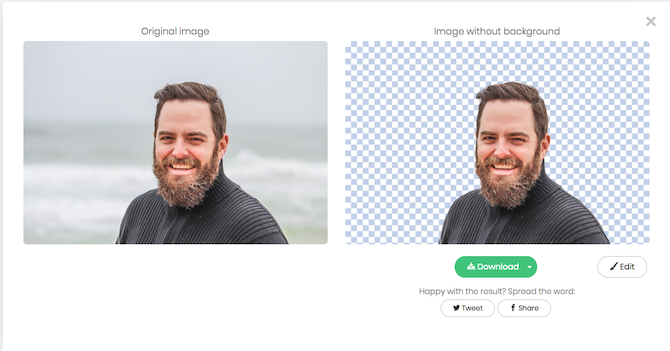
Pašalinti vaizdų fonus skamba kaip sudėtinga užduotis. Tačiau „Remove.bg“ reiškia, kad dabar tai tik paspaudimas. Naudodami šią nemokamą žiniatinklio programą galite be vargo ištraukti įgytus objektus iš savo nuotraukų ir pridėti naują foną. Viskas, ką jums reikia padaryti, tai nusiųsti nuotrauką.
Tada „Remove.bg“ akimirksniu atsikrato fono ir pateikia PNG failą, kuriame yra tik žinios. Viskas, jums nereikia rankiniu būdu iškirpti rėmelių ar apkarpyti objekto.
Galite atsisiųsti šį vaizdą arba naudoti „Remove.bg“ redagavimo įrankius, kad pereitumėte į naują foną. Tam jūs turite galimybę pateikti nuotrauką kitoje nuotraukoje arba pasirinkti vientisą spalvą. Programa netgi leidžia ištrinti dalis įgytų žinių. Tada failą galite išsaugoti mažos ar vidutinės skiriamosios gebos vaizdais.
Jei norite aukščiausios kokybės 4K ir HD failų, galite sumokėti už „premium“ prenumeratą. „Remove.bg“ nekaupia jūsų duomenų visam laikui, todėl galite saugiai perkelti asmenines nuotraukas, nesijaudindami dėl privatumo.
Naudokite:Pašalinti.bg
Jei „Remove.bg“ nepadarė apgaulės, tai yra dar keli dalykai būdai, kaip pašalinti vaizdų fonus 5 paprasti būdai pašalinti foną iš paveikslėlioJei norite pašalinti paveikslėlio foną, jums tiksliai nereikia „Adobe Photoshop“. Čia yra penki alternatyvūs būdai tai padaryti! Skaityti daugiau .
2. Pataisykite ir sulieskite vaizdo dalis
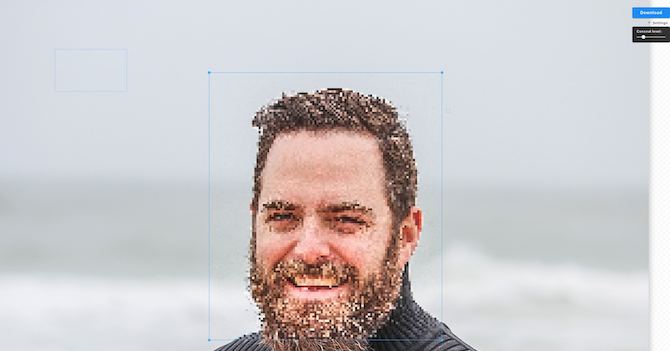
Prieš pasidalindami asmeninėmis nuotraukomis ar ekrano kopijomis internete, dauguma iš mūsų redaguoja informaciją, kurios nenorime, kad pasaulį matytų. Geriausias būdas tai padaryti yra jau ne naudojant specialią nuotraukų redagavimo programą. Vietoj to galite tiesiog naudoti „Redacted“.
„Redacted“ yra nemokama žiniatinklio programa, kurioje galite tiesiog įkelti vaizdą ir sulieti jo dalis per kelias sekundes.
Nukėlę paveikslėlį ant šio įrankio, turite tiesioginį redaktorių, kuriame galite nuvilkti pelę virš norimų paslėpti dalių. Galite perjungti tris filtrus, įskaitant įprastą suliejimo efektą, vientisą juodos spalvos perdengimą ir standartinį ištaisytą filtrą.
Be to, galite padidinti ir sumažinti neskaidrumo lygį, ir viskas. Galite spustelėti parsisiųsti mygtuką, kad patrauktumėte gautą vaizdą, kuriame nėra vandens ženklų ir išlaikoma pradinė skiriamoji geba.
Naudokite:Pataisytas
3. Suglaudinkite ir pakeiskite dydį
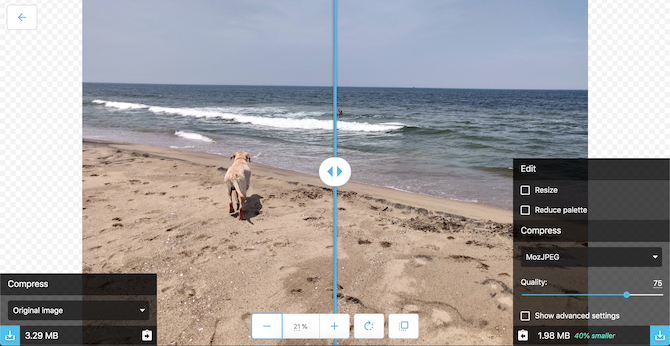
Kitas yra „Squoosh“, kuris leidžia lengvai suspausti ir pakeisti vaizdų dydį. Kai tik perkelsite failą, gausite prieigą prie daugybės naudingų paslaugų. Pradedantiesiems galite sumažinti dydį, išlaikydami didžiąją dalį detalių. Jūs taip pat galite rankiniu būdu apibrėžti kokybės lygį.
Be to, „Squoosh“ suteikia galimybę pakeisti nuotraukos dydį iki tikslios skiriamosios gebos ir jūs netgi galite sumažinti spalvų paletę, kad dar labiau sumažintumėte jos garsumą.
Taip pat yra keletas patobulintų nustatymų, pvz., Pasirenkamas „Squoosh“ glaudinimo metodas. Taip pat galite palyginti prieš ir po kadrų naudodamiesi vilkimo langu.
Naudokite:Skvošas
4. Nuspalvinkite nespalvotas nuotraukas
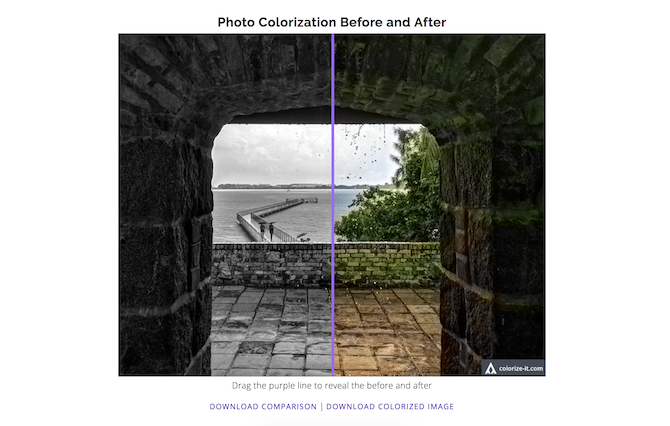
Nespalvotų nuotraukų spalvinimas yra tas įgūdis, kurį paprastai naudoja tik profesionalai, kurie žino savo kelią aplink pažangias platformas, pvz., „Photoshop“. Nors tai iš esmės tiesa, yra internetinė programa, leidžianti grąžinti spalvas į nespalvotą kadrą.
Spalvingas vaizdo spalvinimas yra programa, kurią sukūrė įmonė, vadinama „Algorithmia“ ir kurią maitina kompiuterio matymo algoritmų rinkinys. Karkasas yra apmokytas dideliu duomenų rinkiniu ir, spalvą atpažįstant, aptinkamas.
Pavyzdžiui, jei paveikslėlyje yra medis, jis bus nudažytas žalia spalva. Mes išbandėme programą ir daugeliu atvejų ji veikė daug geriau nei tikėjomės.
Programa tiesiog prašo vaizdo URL arba galite jį įkelti iš savo kompiuterio. Tada tai užtrunka minutę ar dvi ir gaunamas spalvotas rezultatas. Turite galimybę palyginti rezultatą ir atsisiųsti ir vandens ženklo versiją.
Deja, vienintelis būdas prarasti vandens ženklą yra jį apkarpyti.
Naudokite:Spalvingas vaizdo spalvinimas
5. Aukšto lygio mažos skiriamosios gebos vaizdai
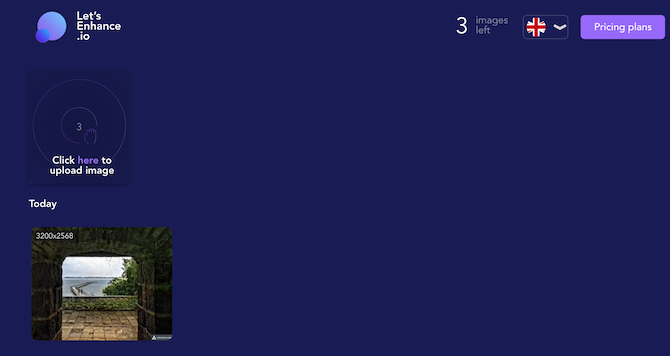
Net ir šiame HD turinio amžiuje galėtumėte susidurti su mažos skyros vaizdais. Laimei, yra nereikalingas būdas padidinti jų dydį.
Žiniatinklio programa, pavadinta „Let’s Enhance“, gali pagerinti bet kurios nuotraukos skiriamąją gebą ir kokybę per kelias minutes. Galite pasirinkti patobulinti visas detales arba tiesiog pridėti trūkstamas faktūras ir sodrumą. Įdomu tai, kad nepadaręs atvaizdo vaizdas tampa per didelis arba neperdirbtas.
Tačiau „Let’s Enhance“ nėra nemokamas - už 4,99 USD galite nusipirkti 20 vaizdų. Laimei, yra bandomoji versija, leidžianti konvertuoti penkis failus.
Naudokite:Pagerinkime
6. Ištrinti objektus iš nuotraukų
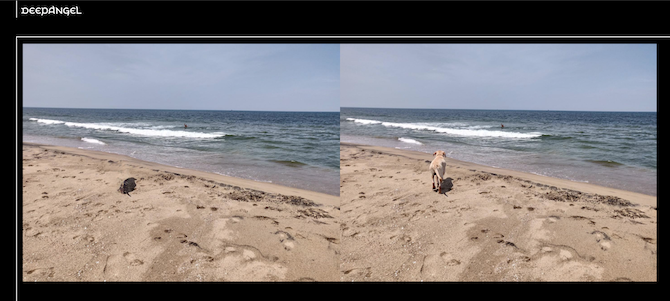
Vienas iš dažniausių fotografijos susierzinimų yra tai, kad žmonės nuolatos gadina jūsų rėmus. Jei tuo metu negalėjote pakartoti nuotraukos, šis MIT sukurtas įrankis leidžia jums išspręsti problemą paštu.
Vadinamas Deep Angel, jis gali ištrinti apie 100 skirtingų rūšių objektų iš jūsų vaizdų. Tai apima šunis, žmones, sporto kamuolius ir mobiliuosius telefonus. Kai pasirinksite objektą, kurį norite pašalinti, turėsite įkelti vaizdą ir laukti, kol „Deep Angel“ jį apdoros.
Sukūrę išvestį galite ją peržiūrėti, palyginti su originalu ir išsaugoti kuo didesne skiriamąja geba. Kaip ir galima tikėtis, „Deep Angel“ ne visada veikia, o sudėtingose scenose bus sunku švariai pašalinti objektą. Tačiau jis yra nemokamas, ir jūs galite išbandyti jį tiek kartų, kiek norite.
Naudokite:Gilus angelas
7. Paverskite savo nuotraukas mene, naudodamiesi AI
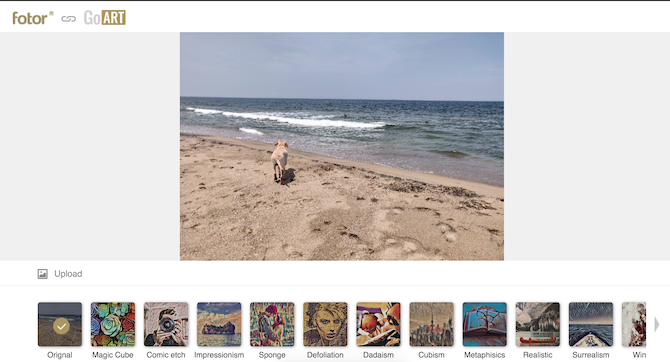
„Prisma“ yra viena geriausiai žinomų nuotraukų redagavimo programų. Bet dėl daugelio priežasčių įtariame, kad šiomis dienomis nenaudojate to labai dažnai.
Įveskite „GoArt“ - nemokamą internetinį įrankį, kuris paverčia jūsų vaizdus į meną ta pačia procedūra ir rezultatais. Jame yra daugybė filtrų, su kuriais galite eksperimentuoti, ir netgi yra intensyvumo matuoklis, kurį galite pakeisti pagal savo skonį.
Naudokite:„GoArt“
Kai jums reikia daugiau nuveikti su savo nuotraukomis
Visos šios žiniatinklio programos daro vieną ir tik vieną dalyką. O tai reiškia, kad galite juos naudoti kada norite, neišmokdami jokių naujų įgūdžių. Taigi per kelias sekundes nuotraukos bus geriau matomos.
Tačiau vis tiek turėtumėte retkarčiais kreiptis į visavertį nuotraukų redagavimo įrankį. Ir kai jūs darote, čia yra geriausios nuotraukų redagavimo programos pradedantiesiems fotografams 10 lengvai naudojamų nuotraukų redagavimo programų pradedantiesiems fotografamsJei „Adobe Lightroom“ jums atrodo per sudėtinga, peržiūrėkite šias lengvai naudojamas nuotraukų redagavimo programas pradedantiesiems. Skaityti daugiau .
Iš Ahmedabado (Indija) kilęs Shubham yra laisvai samdomas technologijų žurnalistas. Kai jis nerašys apie tai, kas madinga technologijų pasaulyje, jūs jį surasite arba tyrinėdami naują miestą su savo kamera, arba žaisdami naujausią žaidimą savo „PlayStation“.